Vous pouvez lier votre nom de domaine à votre compte Blogger, une plateforme gratuite conçue pour les personnes désirant publier des blogs, en suivant les étapes suivantes.
Avant de commencer, vous devez avoir déjà enregistré un nom de domaine .ma ou autre extension.
Table of Contents
Comment lier un nom de domaine avec Blogger?
Pour effectuer la lisaison, vous devez réaliser des actions au niveau de votre de la plateforme ainsi que sur votre espace client.
Sur votre interface Blogger
1. Cliquez sur Paramètres > Basique > Edition > Ajouter un domaine personnalisé
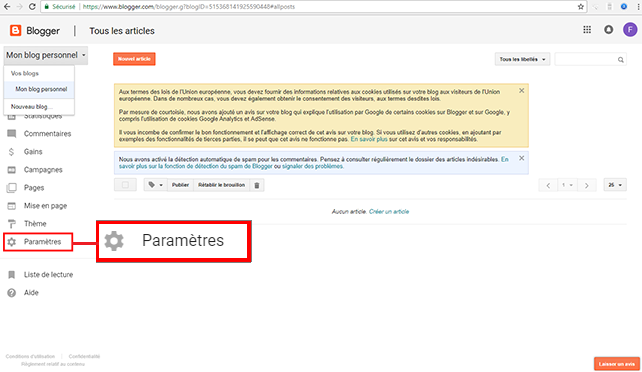
2. Saisissez votre nom de domaine personnalisé avec les “www”. Exemple : www.votrenomdedomaine.com puis cliquez sur «Enregistrer».
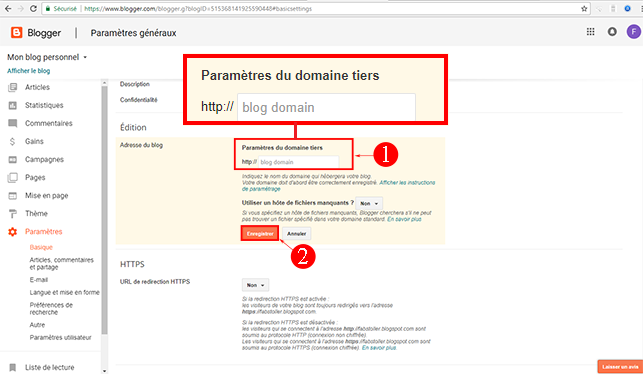
Si ce message d’erreur “Nous n’avons pas été en mesure de vérifier vos droits sur ce domaine. Erreur 12.” s’affiche, ça veut dire que Blogger n’a pas réussi à confirmer que le nom de domaine vous appartient.
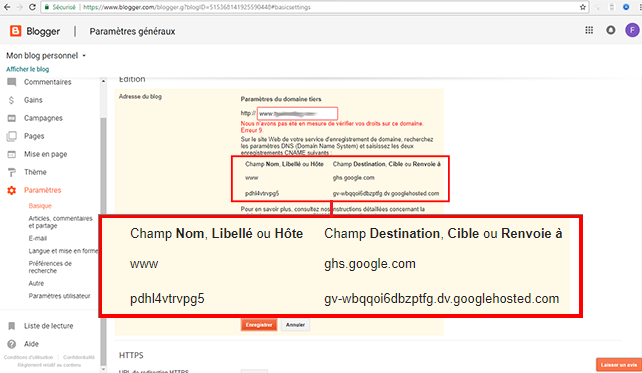
Dans ce cas, Blogger vous fournit deux enregistrements DNS de votre nom de domaine: Le premier nom CNAME est le même pour tous, l’option Nom correspondant à “www” et Destination à “ghs.google.com”. Le second nom CNAME est unique à votre blog et à votre compte Google; il est donc différent pour chaque personne.
4. Copiez ces deux enregistrements.
Sur votre espace client chez Cap Connect
5. Cliquez sur «Domaines»

6. Cliquez sur «Gestion Zone DNS» sur la ligne du nom de domaine en question
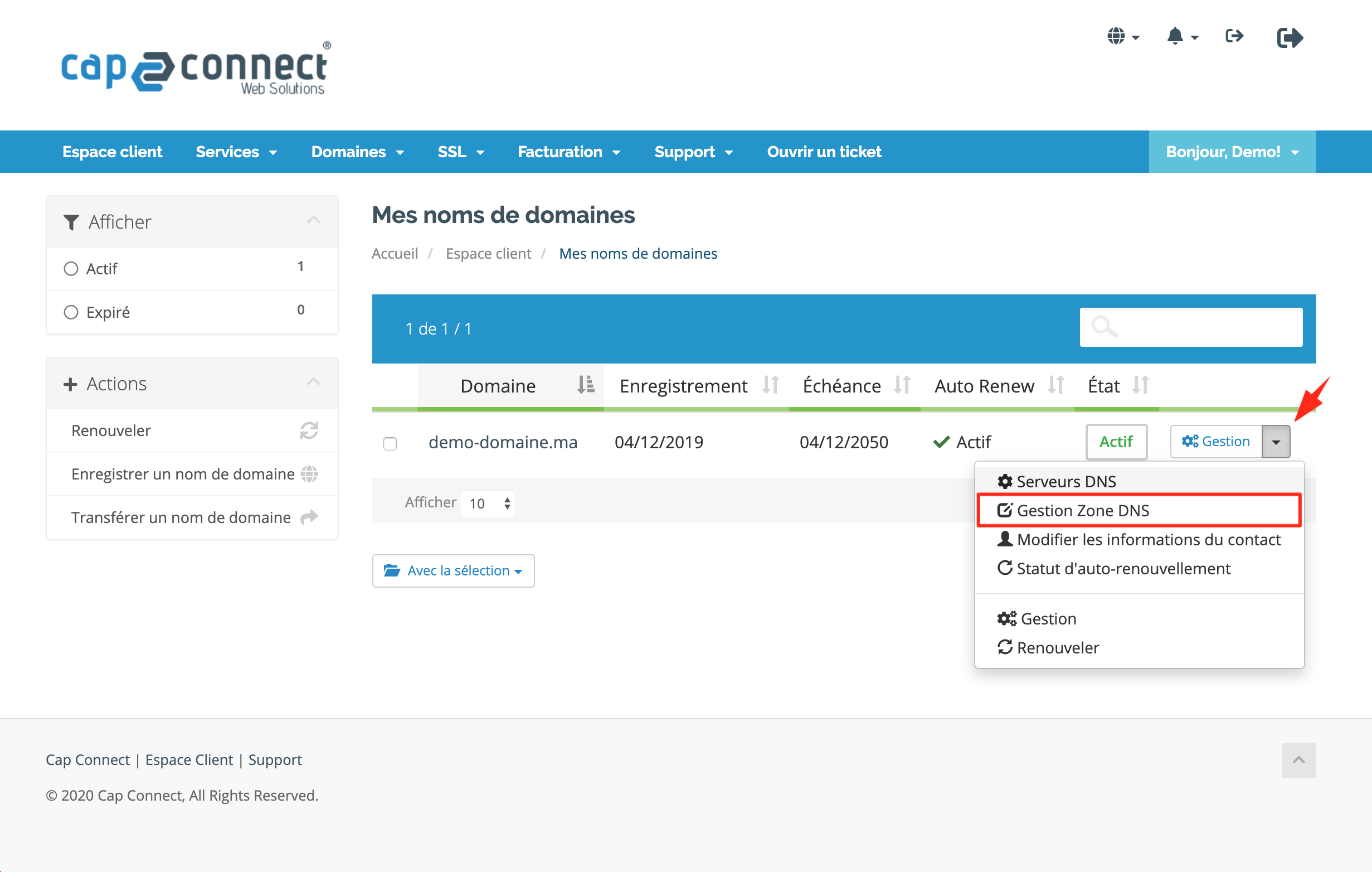
7. Si la zone DNS n’est pas créé, Cliquez sur «Yes, Create»
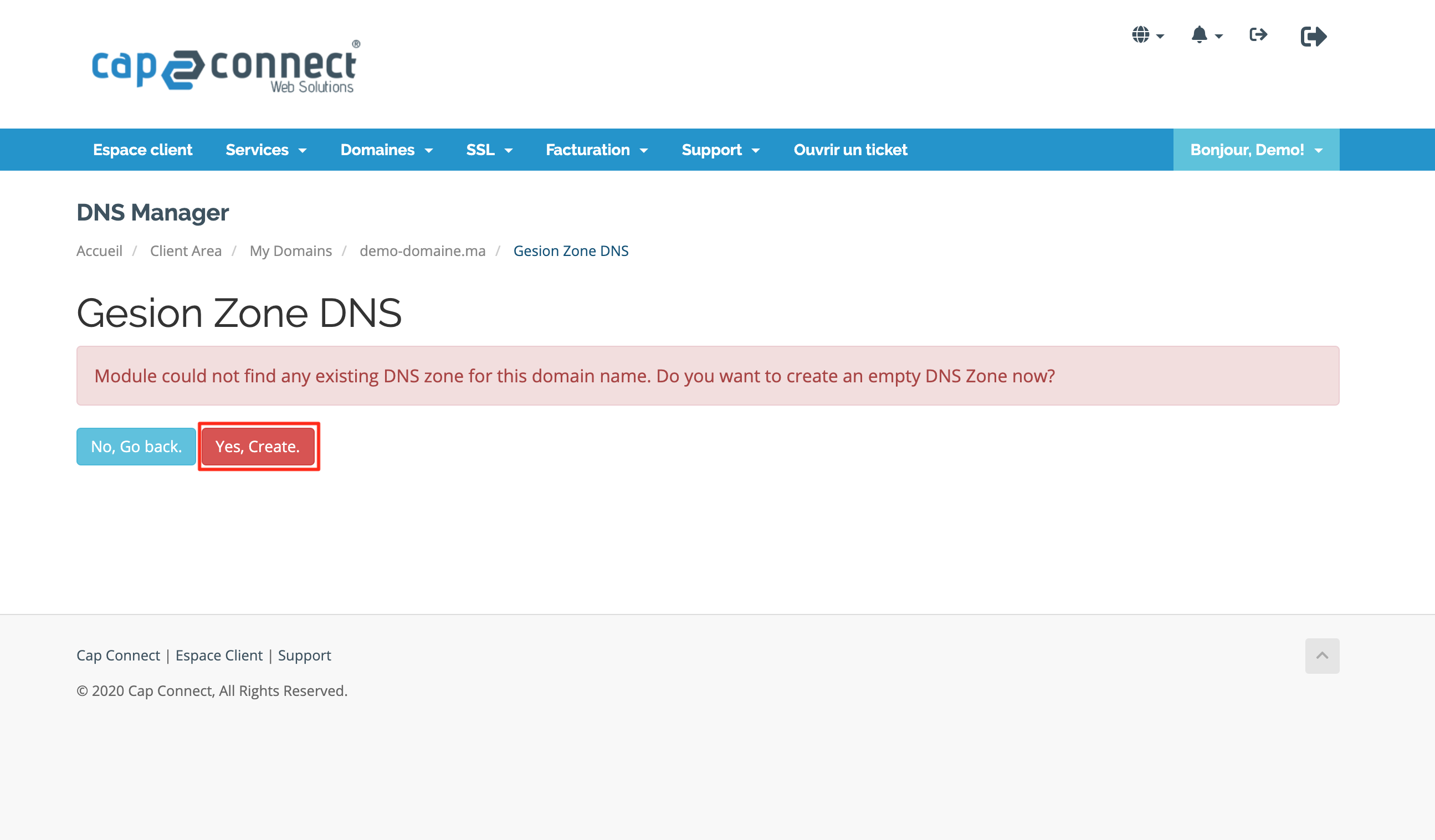
8. Modifiez la ligne du 1er enregistrement CNAME “www” fourni par Blogger en remplaçant le texte au champ Address/Value par ghs.google.com celui de Blogger.
![]()
9. Ajoutez le 2ème enregistrement CNAME que Blogger vous donnera sur Add New DNS Record en bas de la page, ajoutez l’enregistrement et cliquez sur Save Changes

10. Dans le champ du nom de domaine avec le record A, remplacez l’adresse IP du serveur par celle de Google 216.239.32.21
![]()
11. Ajoutez les 3 enregistrements A pointant vers les adresses IP 216.239.34.21, 216.239.36.21, et 216.239.38.21
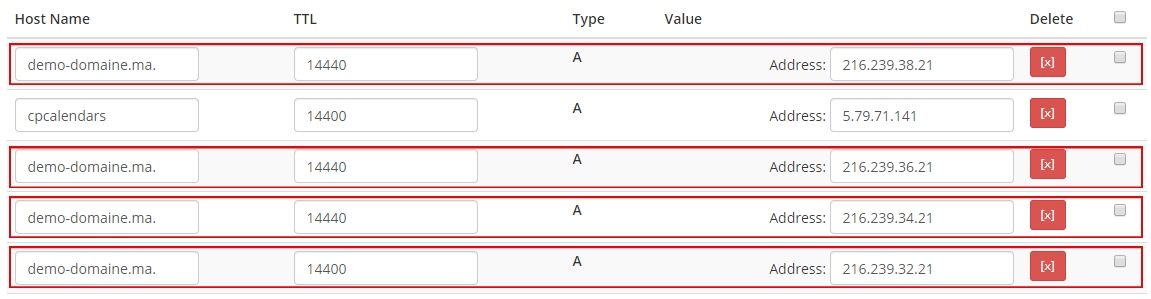
Votre adresse Blogspot initiale vous redirigera automatiquement vers votre nouveau domaine. Si vous trouvez encore une erreur après 24 heures, cela signifie que votre configuration n’a pas été saisie correctement. Vous devez alors refaire le processus à nouveau.
* Note: La propagation de ces changements prend généralement entre 1h et 24h